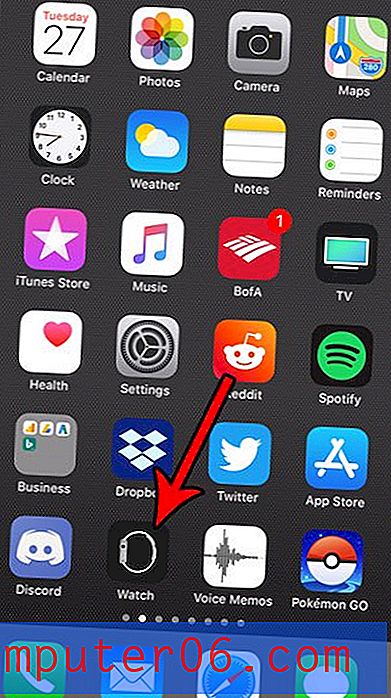Kako dodati tipkovnicu Emoji na iPhone 5
Zadnja izmjena: 13. siječnja 2017
Tipkovnica iPhone 5 koja se pojavljuje kada trebate unijeti tekstualnu poruku, e-poštu ili web-preglednik sadrži gotovo svaki znak koji bi vam trebao trebati izraziti svoje misli na svom materinjem jeziku. Ali možda ste vidjeli ili primili tekstualne poruke koje uključuju znakove slike zvane emoji. Ovi znakovi omogućuju vam da izrazite emocije samo korištenjem posebnog lika. Posebno su popularni među mladima, ali imaju svoju korist za druge. Stoga nastavite čitati dolje da biste saznali kako započeti koristiti znakove emojija na vašem iPhoneu 5.
Ako tražite način prilagodbe svog iPhonea 5, a uz to dodajete i dodatnu zaštitu, pogledajte izbor iPhone 5 slučajeva na Amazonu.
Ovaj je članak napisan za iOS 6. Članak za dodavanje emoji tipkovnice u iOS-u 7 možete pročitati ovdje. Također smo dodali upute za dodavanje emoji tipkovnice na iPhone 5 u iOS-u 10 na kraju ovog članka. Kliknite ovdje da biste tamo direktno otišli.
Umetnite emoji u poruke u iPhone 5
Na raspolaganju vam je mnoštvo različitih emojija i vidjet ćete da postoji prikladan za upravo svaku emociju koju ste mogli zamisliti. Važno je, međutim, napomenuti da će emoji koji uključite u tekstualne poruke biti vidljivi samo osobama koje također koriste iOS uređaje, poput iPhonea, iPada ili iPod Touchsa. Imajući to u vidu, slijedite korake u nastavku kako biste saznali kako umetnuti ikone znaka emojija u tekstualne poruke.
Korak 1: Dodirnite ikonu postavki .

Dodirnite ikonu Postavke
Korak 2: Odaberite općenito .
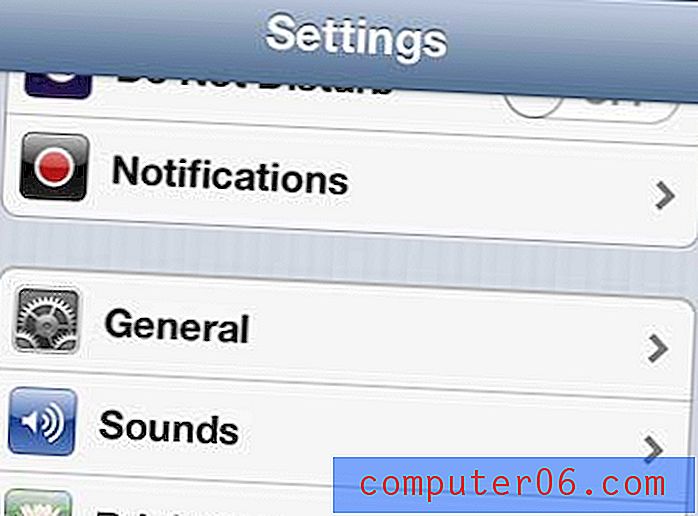
Otvorite izbornik Općenito
Korak 3: Pomaknite se prema dolje i odaberite opciju Tipkovnica .
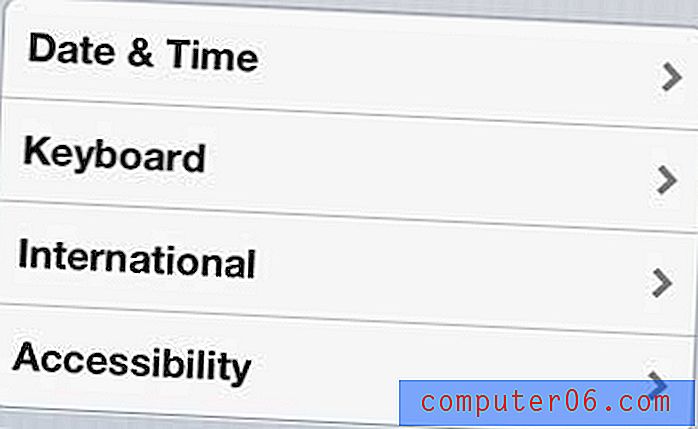
Otvorite izbornik tipkovnice
Korak 4: Dodirnite opciju Tipkovnice .
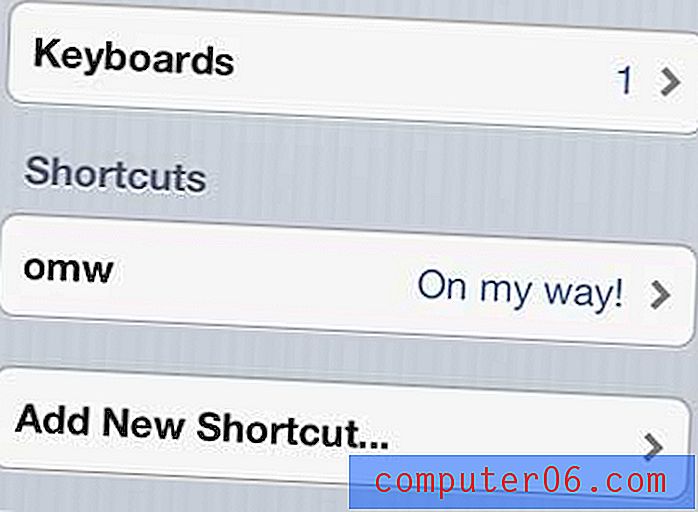
Dodirnite opciju Tipkovnice
Korak 5: Odaberite opciju Dodaj novu tipkovnicu .
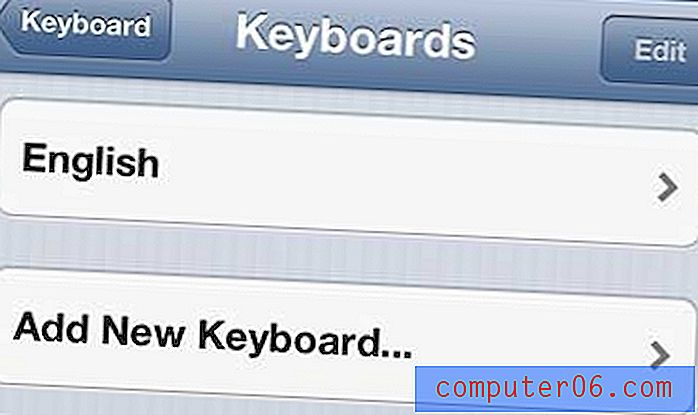
Dodajte novu tipkovnicu
Korak 6: Pomaknite se prema dolje i dodirnite Emoji opciju.
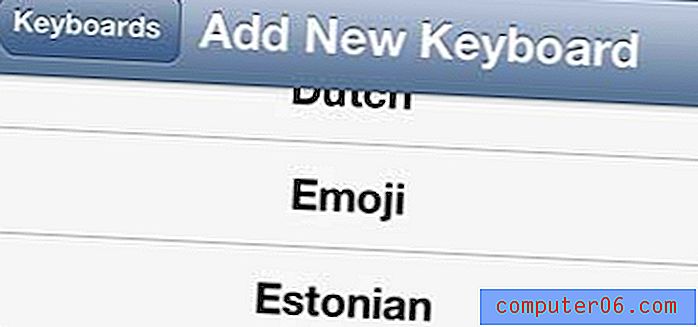
Odaberite opciju Emoji
Ovo će dodati ikonu globusa na vašu tipkovnicu, kao što je na slici ispod.
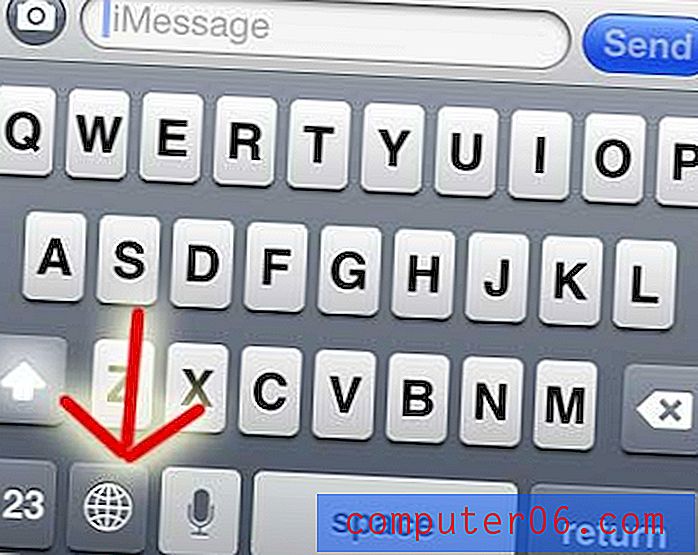
Možete dodirnuti tu ikonu da biste prikazali emoji tipkovnicu i počeli dodavati te znakove svojim porukama.
Kako nabaviti Emojis na iPhone 5 u iOS 10
Koraci za dodavanje Emoji tipkovnice gotovo su identični u iOS-u 10, ali zasloni i izbornici izgledaju malo drugačije. U nastavku možete provjeriti izgleda li vaš iPhone drugačiji od onog koji je prikazan gore.
Korak 1: Otvorite postavke .
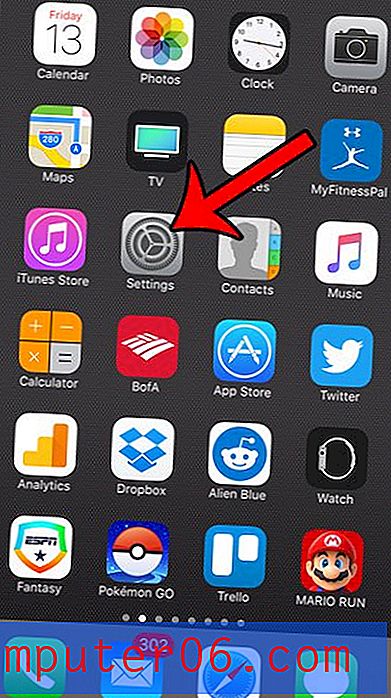
2. korak: Pomaknite se prema dolje i odaberite Općenito .
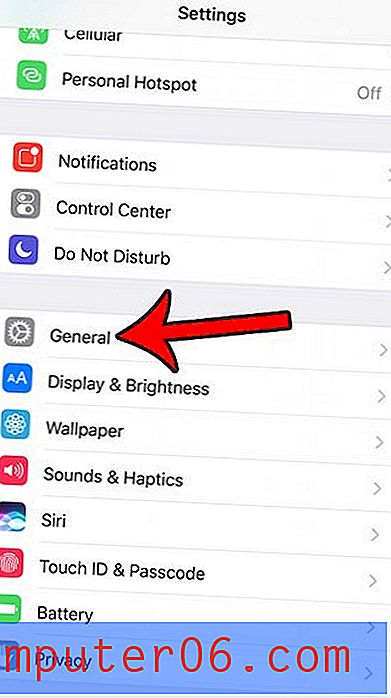
3. korak: Pomaknite se prema dolje i dodirnite Tipkovnica .
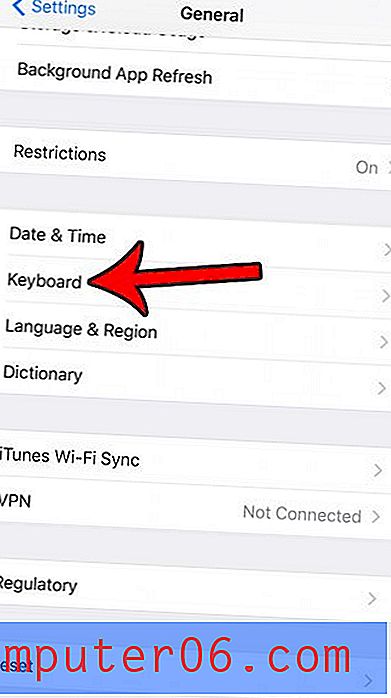
4. korak: Dodirnite tipkovnice na vrhu zaslona.
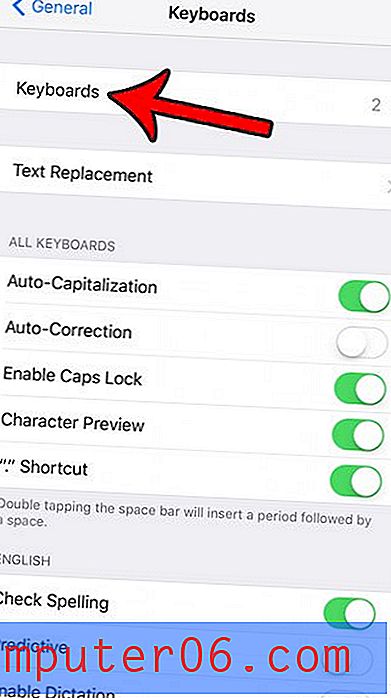
Korak 5: Odaberite gumb Dodaj novu tipkovnicu .
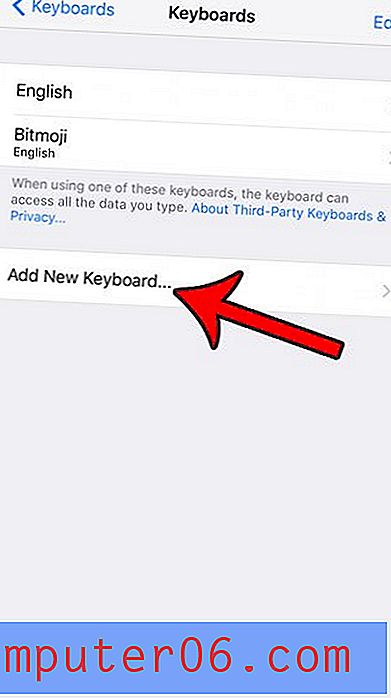
Korak 6: Odaberite opciju Emoji .
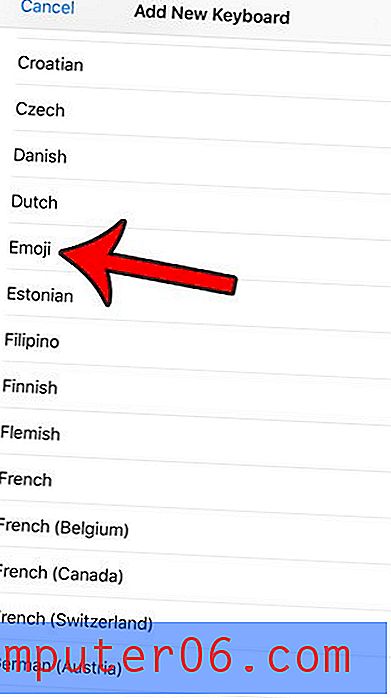
Ako tijekom tipkanja otkrijete zvuk klika tipkovnice, moguće je isključiti klikove tipkovnice iPhone 5. Ovo je posebno korisno ako javno upotrebljavate telefon jer ti zvukovi s tipkovnice mogu smetati strancima u javnim postavkama.